Eventos do sistema no Windows 10 acionam o toastnotificações. Essas notificações também podem ser enviadas por aplicativos para informar, por exemplo, que você tem uma nova mensagem de email. Os desenvolvedores têm a opção de adicionar suporte para as notificações de brinde do Windows 10. Eles são bastante úteis, mas só podem ser acionados por um evento do sistema ou aplicativo. Você não pode configurar as notificações para aparecer em resposta a, por exemplo, uma tarefa agendada em execução. Não há interface do usuário integrada que possa fazer isso. A boa notícia é que não é tão difícil mostrar uma notificação de brinde personalizada no Windows 10. Tudo o que você precisa é de um script simples do PowerShell.
Este tutorial funciona no Windows 10. Você deve estar executando o PowerShell versão 5+. Você deve ter direitos administrativos em seu sistema.
Verificar versão do PowerShell
Abra o PowerShell. Na pesquisa do Windows, digite PowerShell, clique com o botão direito do mouse e selecione 'Executar como administrador', no menu de contexto. Na janela do PowerShell, digite o seguinte;
Get-Host
Veja o que a linha Versão retorna para verificar a versão do PowerShell. Se você estiver executando a versão mais recente do Windows 10, ou seja, a Atualização de criadores de outono, provavelmente terá o PowerShell v5.

Instale o módulo BurntToast
Verifique se você está executando o PowerShell comdireitos administrativos. Para mostrar notificações personalizadas de brinde no Windows 10, você precisará instalar o módulo BurntToast. Este módulo permite criar notificações de brinde personalizadas no Windows 10 com pouco ou nenhum esforço e sem habilidades de codificação.
No PowerShell, digite o seguinte,
Install-Module -Name BurntToast
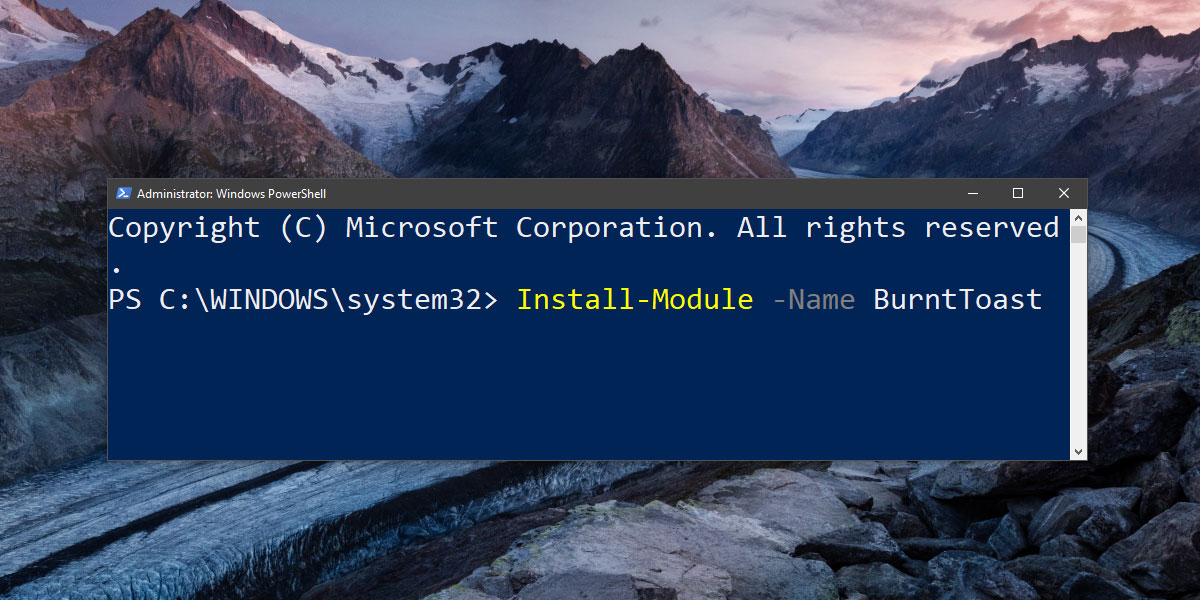
Você provavelmente receberá uma mensagem dizendo que precisapara instalar o provedor NuGet. Se o fizer, basta digitar Y para continuar e o PowerShell cuidará do resto. Depois de instalado, execute o comando acima novamente.
Desta vez, você provavelmente receberá uma mensagem informando que está instalando um módulo a partir de um repositório não confiável. Novamente, digite Y para continuar. O módulo será instalado agora.
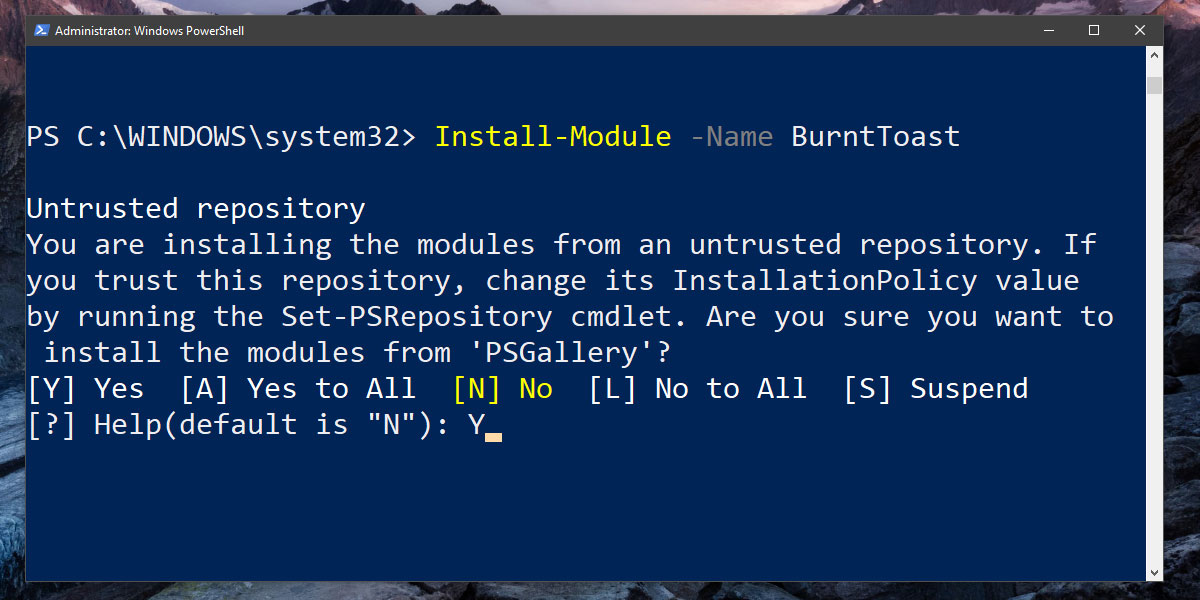
Notificação de brinde personalizada
Agora que você instalou o módulo, você pode criar sua notificação de brinde personalizada. Uma notificação de brinde personalizada no Windows 10 tem três partes com as quais você precisa se preocupar;
- Um título
- O corpo da mensagem
- Um ícone
Encontre uma boa imagem JPG ou PNG que você possa usar parao ícone. O ícone aparecerá na notificação de brinde. Todas as notificações serão enviadas do PowerShell, por isso é uma boa ideia usar um ícone que informe um pouco sobre o objetivo da notificação.
Abra o Bloco de notas e cole o seguinte;
New-BurntToastNotification -Text "Title of notifications", "Body of notification" -AppLogo path to your icon image
Substitua Título da notificação pelo título desua notificação. Não remova nenhuma vírgula ou apóstrofo invertido. Simples substitua o texto onde necessário. Salve o arquivo com a extensão ps1.
A seguir, a notificação de brinde personalizada que geramos usando BurntToast;
New-BurntToastNotification -Text "Power cable plugged/Unplugged", "Power source has changed" -AppLogo C:UsersfatiwDesktoppower-plug-png-image-69656.png
Quando você executa o arquivo PS1 (com PowerShell), a notificação do brinde aparece na tela.
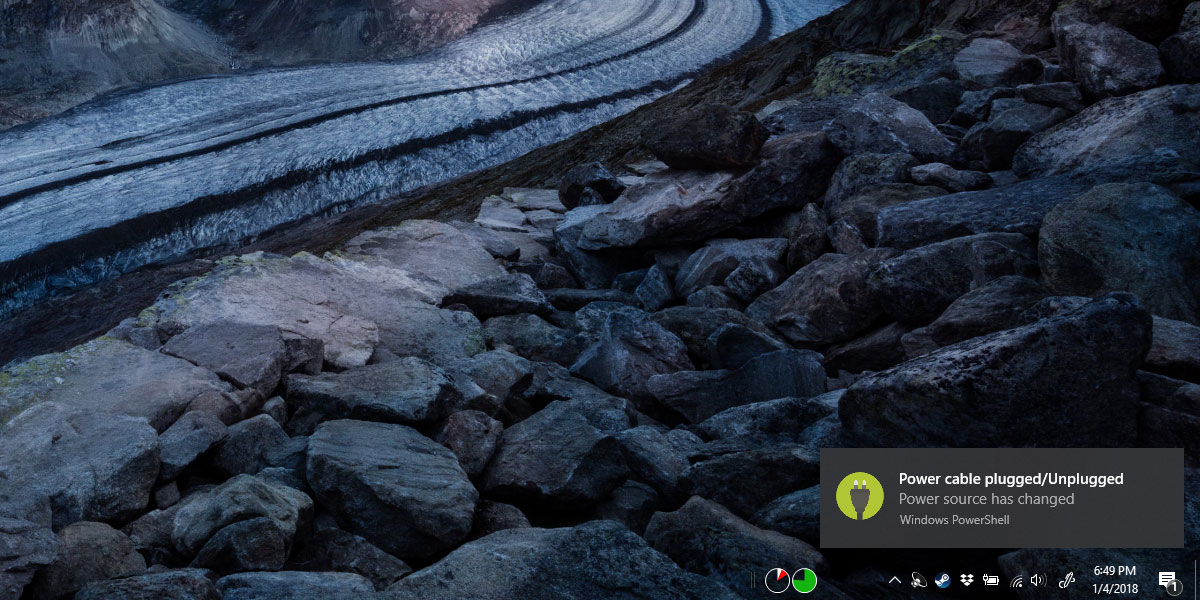
Você pode descartá-lo como outro Windows 10notificações. No Centro de Ação, essas notificações serão exibidas no PowerShell. Você não pode alterar o tamanho da notificação. A cor de plano de fundo sempre será a mesma que a cor de destaque escolhida no Windows 10. A notificação estará em conformidade com as configurações padrão das notificações no Windows 10. Quando você executa o script do PowerShell, uma janela do PowerShell se abre por um breve segundo. e feche automaticamente. Isso é normal e nada para se preocupar.
Você pode usar o Agendador de tarefas para acionar a notificação.








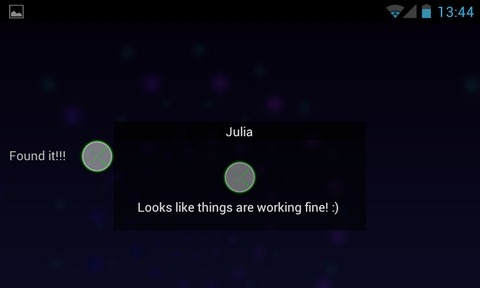




Comentários